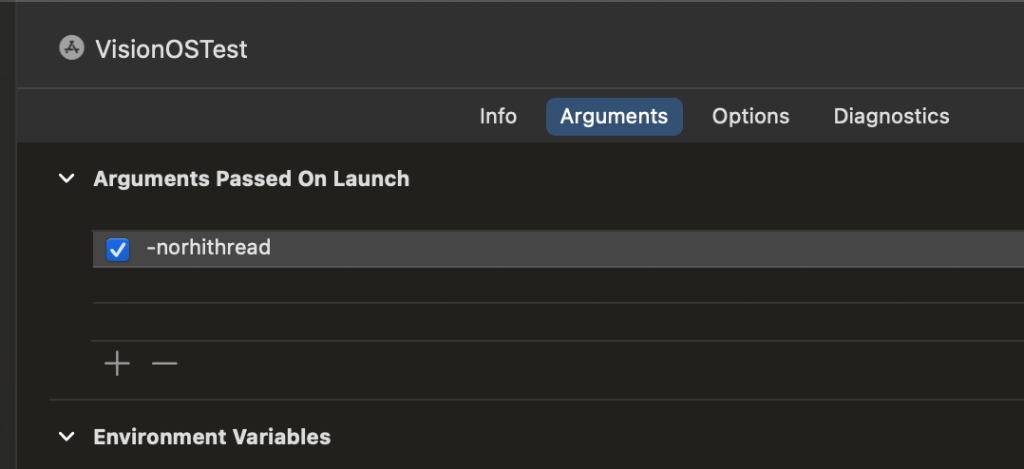前提条件
需要配备苹果硅芯片(m1、m2、m3)的Mac已安装支持visionOS 1.1的Xcode 15.3Apple Vision Pro设备设置
这是一个快速总结,请参阅苹果的文档以获取完整的设置指南。将其设置好并连接到您的wifi,或使用开发者挂带推荐使用开发者挂带,因为wifi可能不够可靠更新至visionOS 1.1转到“设置”->“隐私与安全”->“开发者模式”,并将其设置为开启Xcode
(可选)构建Apple模板项目以验证您的Xcode设置是否正确。详细信息请参阅苹果的文档。
创建一个新项目
选择visionOS标签,选择应用程序,然后点击下一步(见图像)在沉浸式空间渲染器下,选择“Metal”,然后点击下一步选择一个文件夹来保存项目,并点击创建在顶部下拉菜单中选择您的AVP设备(见图像)。如果您在这里看不到它,请转到“窗口”->“设备与模拟器”,并验证您的AVP是否已连接。运行应用程序(Command+R,或左上角的播放按钮)启动Xcode如果应用程序运行,您现在已为您的Mac上的Apple Vision Pro开发做好了设置。
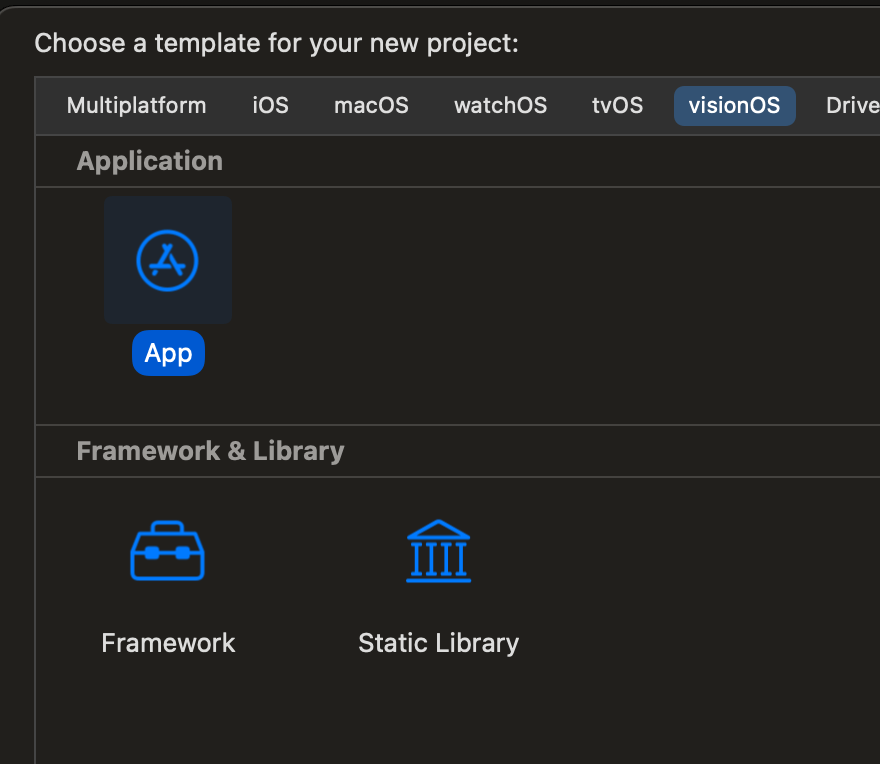
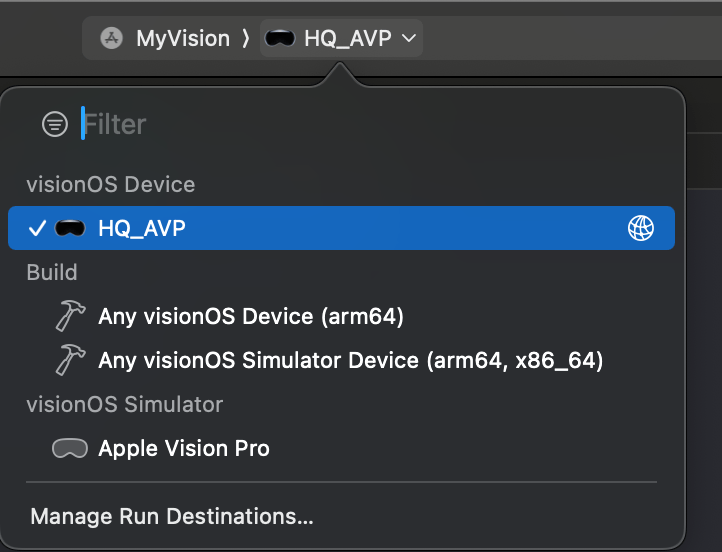
目前仅支持C++项目。
通过启动器或GitHub安装Unreal Engine 5.4(UE 5.4 Preview 1不支持以下步骤)
如果从GitHub下载,请构建编辑器
启动编辑器并创建一个新的VR模板项目
如果右下角弹出“更新项目文件”对话框 -> 点击是!(如果您不这样做,visionOS将不会被添加到OpenXR和OpenXRHandTracking插件的SupportedTargetPlatforms列表中,您需要通过编辑.uproject文件文本来修复)
如果您没有看到弹出对话框,或者要验证前一步骤,用文本编辑器打开您的Unreal项目的.uproject文件,并确保visionOS被添加为两个插件的SupportedPlatformTarget
添加visionOS到支持的平台(可选,但会使编辑器包装UI更加友好)
禁用MobileMultiview和InstancedStereo
它们看起来不会被启用,但点击复选框以启用,再次点击以禁用(这将会改进)
转到项目设置 -> 平台 -> iOS -> 构建 -> 额外的Plist数据,并添加以下字符串:<key>NSHandsTrackingUsageDescription</key><string>跟踪您的手以与应用程序互动。</string>
添加一个C++类使其成为一个代码项目
启用OpenXR visionOS插件,然后点击重启
在Unreal编辑器工具栏中,点击平台 -> visionOS,并选择保存包的位置(无论放在哪里都没关系)
这将开始打包项目
如果在烹饪过程中失败,之后运行此命令(替换粗体部分):./RunUAT.sh BuildCookRun -project=”/Users/josh.adams/Documents/Unreal Projects/VisionOSTest/VisionOSTest.uproject” -platform=VisionOS -build -skipcook -stage -pak如果在烹饪过程中失败,之后运行此命令(替换粗体部分):./RunUAT.sh BuildCookRun -project=“/Users/josh.adams/Documents/Unreal Projects/VisionOSTest/VisionOSTest.uproject” -platform=VisionOS -build -skipcook -stage -pak
在您的Unreal项目目录中打开visionOS Xcode工作空间
对于“MyProject”,它将是“MyProject (VisionOS).xcworkspace”
将Xcode产品-> 方案设置为您的项目
确保您的Vision Pro是产品-> 目的地,并且它是解锁且唤醒状态(与Xcode前提条件第6步相同)
运行应用程序(Command+R或左上角的播放按钮)
如果您切换到Deferred桌面渲染器,运行-norhithread(Xcode产品方案有一个放置命令行参数的地方)以避免出现错误,抱怨我们从两个线程调用cp_frame_函数(见图像)